
สารบัญ:
- นี่คืออะไร
- ตำนานและความเข้าใจผิดเกี่ยวกับฮิสโตแกรม
- ความคิดเห็นต่อต้าน
- ความคิดเห็นของมืออาชีพ
- วิธีอ่านฮิสโตแกรม
- ภาพมืดเกินไป
- เฟรมแสงมากเกินไป
- กรอบ “ถูกต้อง”
- โครงไม่ดี
- พีคบนชาร์ต
- ไฮคีย์เฟรม
- ใส่กรอบต่ำ
- กำลังแก้ไขรูปแบบ RAW
- วิธีทำงานกับฮิสโตแกรมใน Lightroom
- วิธีทำงานกับฮิสโตแกรมใน Photoshop
- เรียนรู้จากการทำ
- แทนที่จะสรุป
- ผู้เขียน Sierra Becker [email protected].
- Public 2024-02-26 06:42.
- แก้ไขล่าสุด 2025-01-22 22:13.
ช่างภาพมือใหม่หลายคนพบว่าการใช้ฮิสโตแกรมในการถ่ายภาพเป็นเรื่องยาก และบางคนถึงกับไม่คิดว่าจำเป็นต้องใช้เลย ฮิสโตแกรมคืออะไร มันทำงานอย่างไรในการปฏิบัติงานของมืออาชีพ และให้ภาพถ่ายได้อย่างไร วิธีใดดีที่สุดในการแก้ไข - ผ่านตัวกล้องเองหรือภายหลังเมื่อประมวลผลภาพถ่ายผ่านตัวแก้ไข ช่างภาพควรรู้อะไรบ้างเกี่ยวกับการเปิดรับแสง คอนทราสต์ chiaroscuro และแง่มุมที่สำคัญอื่นๆ ของการถ่ายภาพ เพิ่มเติมเกี่ยวกับเรื่องนี้ในบทความ
นี่คืออะไร
แล้วฮิสโตแกรมมันคืออะไร? หลายครั้งที่ถ่ายภาพพาโนรามาหรือแนวตั้งบางประเภท คุณถ่ายโอนภาพไปยังคอมพิวเตอร์และสงสัยว่าทำไมด้วยแสงที่สว่างจ้าในตอนกลางวันจึงกลับกลายเป็นว่ามืดเกินไปหรือในทางกลับกัน เปิดรับแสงมากเกินไป? การควบคุมความสว่างของภาพบนหน้าจอกล้องขนาดเล็ก "ด้วยตา" ค่อนข้างยาก แต่คุณสามารถตั้งค่าระดับที่เหมาะสมที่สุดได้ ฮิสโตแกรมของภาพถ่ายเป็นเครื่องมือที่แสดงการกระจายของโทนสีอ่อนและสีเข้มในภาพถ่าย และช่วยให้คุณกระจายแสงได้อย่างทั่วถึง
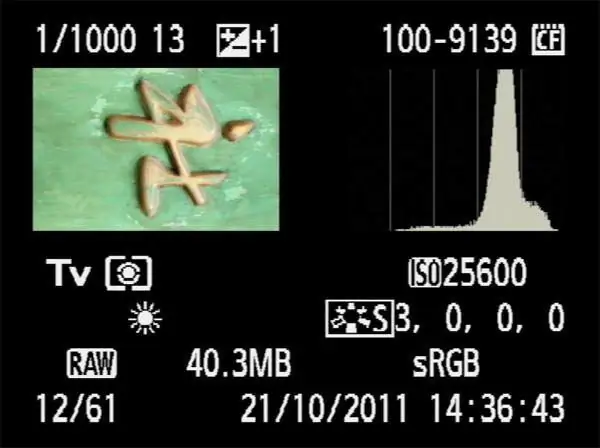
มีหลายอย่างประเภทของฮิสโตแกรมบนกล้อง - มีการไล่ระดับสีแบบเรียบ มีคอลัมน์ พร้อมสีและเส้นแนวนอนขาวดำ ที่นิยมมากที่สุดจะอยู่ในรูปของระฆัง แต่หลักการทำงานก็เหมือนกันสำหรับทุกคน นี่คือกราฟที่แสดงความสว่างของภาพตั้งแต่โทนสีมืดที่สุด (ซ้าย) ไปจนถึงสว่างที่สุด (ขวา)
ก่อนที่เราจะหาวิธีอ่านฮิสโตแกรมในภาพถ่าย วิธีใช้ค่าจาก 0 ถึง 255 ก่อน เรามาทำความเข้าใจกับช่างภาพมืออาชีพกันก่อนว่าจำเป็นสำหรับค่าสูง- ได้ภาพที่มีคุณภาพ หรือจะทำโดยไม่มีก็ได้
ตำนานและความเข้าใจผิดเกี่ยวกับฮิสโตแกรม
มีการถกเถียงกันมากมายว่าจะใช้กราฟความสว่างนี้หรือไม่ เพื่อให้เข้าใจสิ่งนี้ เรามาหักล้างตำนานสองสามข้อเกี่ยวกับวิธีการและเวลาที่ฮิสโตแกรมของกล้องถูกใช้
- ช่างภาพมืออาชีพกำหนดความสมดุลของ chiaroscuro “ด้วยตา” โดยไม่ต้องพึ่งพาโปรเซสเซอร์ของกล้อง
- ข้อมูลที่แสดงอาจไม่ถูกต้องขึ้นอยู่กับระดับของกล้อง
- ไม่จำเป็นต้องวัดแสงอย่างสมบูรณ์สำหรับการเปิดรับแสง บางครั้งการเปิดรับแสงมากเกินไปหรือมืดลงก็เป็นส่วนหนึ่งของความคิดสร้างสรรค์
- ฮิสโตแกรมรูปภาพโดยทั่วไปใช้กับภาพขาวดำเท่านั้น
- มืออาชีพมักจะเชื่อมั่นในการประมวลผลภาพ RAW ใน Adobe Photoshop, Adobe Lightroom และผู้แก้ไขอื่นๆ
ในเรื่องนี้ ความคิดเห็นเกี่ยวกับการใช้ชาร์ตแบ่งออกเป็นข้อดีและข้อเสีย
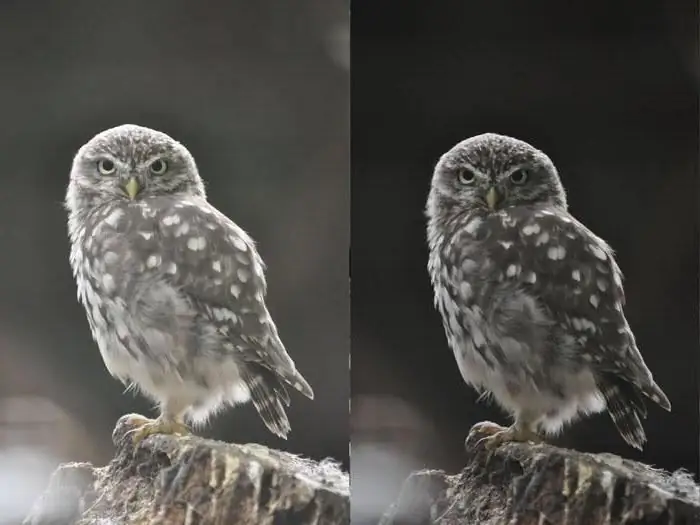
ความคิดเห็นต่อต้าน
มืออาชีพที่มีสายตาฝึกหัดไม่ค่อยได้ใช้ตารางเวลานี้เพราะใช้เวลานานและไม่ได้นำไปสู่ผลลัพธ์ที่ต้องการเสมอไป สำหรับมือใหม่ การอ่านทันทีเป็นเรื่องยากมาก และเข้าใจว่าควรเปลี่ยนค่าการวัดแสงไปในทิศทางใด นอกจากนี้ ค่าที่ผิดพลาดบางประการเมื่อถ่ายภาพจะแก้ไขได้ยากแม้ว่าจะมีการแก้ไขในอนาคตก็ตาม
ไม่ใช่กล้องทุกตัว เฉพาะกล้องมืออาชีพเท่านั้นที่สามารถให้ค่า chiaroscuro ที่ถูกต้องได้อย่างแท้จริง แต่ก็อาจผิดพลาดได้เช่นกัน อย่างไรก็ตาม ในอนาคต รูปภาพจะต้องได้รับการแก้ไขใน Photoshop และโปรแกรมแก้ไข Lightroom ดังนั้นการทำงานกับฮิสโตแกรมจะใช้เวลาอันมีค่าเท่านั้น
ความคิดเห็นของมืออาชีพ
ประโยชน์สำหรับผู้ที่รู้ว่าฮิสโตแกรมคืออะไร
- แม้ว่าคุณจะเป็นช่างภาพมืออาชีพ มองดูกราฟอีกครั้งจะบอกคุณว่าภาพมีความสมบูรณ์เพียงใดในแง่ของการเปลี่ยนโทนสี ยิ่งไปกว่านั้น ในกล้องดิจิทัลหลายๆ ตัว คุณสามารถนำไปที่จอแสดงผลโดยตรงและดูโดยไม่ต้องละสายตาจากกระบวนการสร้างสรรค์
- หากการถ่ายภาพไม่ได้อยู่ในอาคาร (เช่น ในสตูดิโอที่มีแสงสว่างเพียงพอ) แต่ในที่ที่มีแดดจ้าในสวนสาธารณะ ช่างภาพจะประเมินภาพบนหน้าจออย่างเป็นกลางได้ยาก เพราะ สามารถส่องแสงและแสดงสีที่จางลงกว่าที่เป็นจริงได้ ในทางกลับกัน ภาพอาจสว่างไสวไปในทางที่ผิด นอกจากนี้ยังเป็นการยากที่จะรับรู้ถึงความแม่นยำของภาพขาวดำบนหน้าจอ และไม่ง่ายที่จะรู้ว่าส่วนใดถูก "ฆ่า" ด้วยคอนทราสต์ ด้วยเหตุนี้ เครื่องมือประเมินผลที่เข้มงวดจึงเหมาะกว่า - ฮิสโตแกรมในรูปภาพ
- บางทีก็ช่วยกล้องสามารถเลือกฮิสโตแกรมได้ โดยจะแสดงความกว้างของช่วงไดนามิก เช่น กล้องสามารถครอบคลุมสีได้กี่สีเมื่อถ่ายภาพ เพราะเมื่อซื้อกล้อง มักจะไม่สามารถถ่ายภาพที่แสดงสีทั้งหมดจากช่วง 0-255 ที่ยอมรับได้ทั่วไป
สรุปทั้งหมดข้างต้น ทำความเข้าใจว่าฮิสโตแกรมในการถ่ายภาพคืออะไร วิธีใช้งาน (แอปพลิเคชันเชิงปฏิบัติ) ไม่จำเป็นเสมอไป แต่ก็ไม่จำเป็นเสมอไป เนื่องจากมีบางกรณีที่ความรู้นี้ขาดไม่ได้ ดังนั้นมาเรียนรู้ที่จะอ่านและนำไปปฏิบัติกัน
วิธีอ่านฮิสโตแกรม
แล้วฮิสโตแกรมในกล้องคืออะไรและทำไมจึงจำเป็น สายตาดูเหมือนกราฟ บนแกนแนวนอน จากซ้ายไปขวา มีเฉดสีตั้งแต่สีดำ (สีเข้ม) ถึงโทนสีกลาง (เฉดสีความสว่างปานกลาง) และสีขาว (สีอ่อน) แกนแนวตั้งระบุจำนวนพิกเซลของแต่ละเฉดสีในภาพ เป็นผลให้เราได้รับคอลัมน์ที่มีความสูงต่างกันหลายคอลัมน์ยิ่งเสาสูงแสงก็จะยิ่งมากขึ้นเท่านั้น เอาไปปฏิบัติ
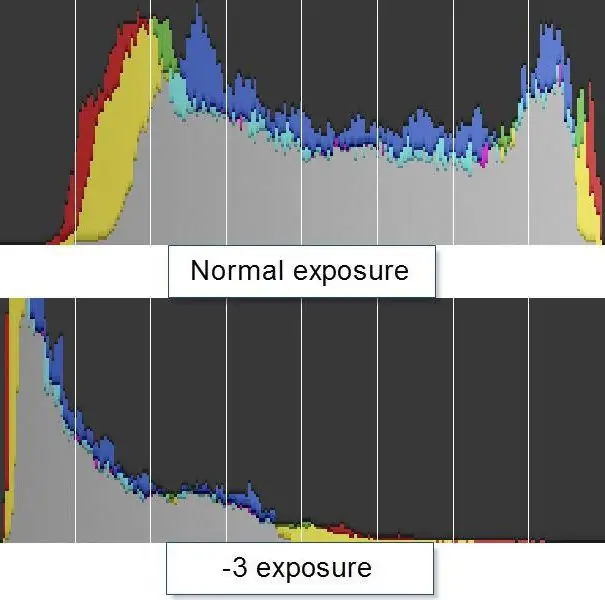
ภาพมืดเกินไป
Underexposure หมายความว่าเฟรมจะมืดเกินไป บนกราฟ ฮิสโตแกรมของกล้องจะเลื่อนไปทางซ้าย จะทำอย่างไรในกรณีนี้? ซึ่งหมายความว่ามีโทนสีเข้ม วัตถุมืด จุดด่างดำ และแทบไม่มีของสว่างเลย หากนี่ไม่ใช่จุดประสงค์ของภาพถ่าย และคุณไม่ได้ถ่ายภาพเพียงวัตถุที่มืด ให้ไปที่การตั้งค่าการเปิดรับแสงแล้วบวก 1-2 คะแนนขึ้น (ค่า 1, 3; 1, 7)

เฟรมแสงมากเกินไป
การเปิดรับแสงมากเกินไปจะบ่งบอกถึงสิ่งที่ตรงกันข้าม ที่เฟรมนั้นเปิดรับแสงมากเกินไป (แสงมาก, การสะท้อนของน้ำ, หิมะในเฟรม) หรือคุณกำลังถ่ายภาพวัตถุสีขาว (แสง) อีกครั้ง หากโครงเรื่องไม่ได้ระบุไว้ ให้เปิดภาพและลดค่าลงเป็น 0.7

กรอบ “ถูกต้อง”
ตอนนี้ เมื่อรู้ว่าฮิสโตแกรมเป็นอย่างไรในกล้องที่มีค่าการเปิดรับแสงที่ไม่ถูกต้อง มาดูเฟรมที่ถูกเปิดเผยอย่างถูกต้องกัน สายตาดูเหมือนงูเหลือมที่กินหมวก ซึ่งหมายความว่ามีเงาและแสงและปรับเทียบอย่างถูกต้อง และฮาล์ฟโทนจะมีผลเหนือกว่าในภาพ กรอบดังกล่าวมีลักษณะที่แสดงออก ตัดกัน ชัดเจนและสว่าง แถมยังจับง่ายอีกด้วย

โครงไม่ดี
คอนทราสต์ของส่วนที่มืดและสว่างจะประมาณนี้ กราฟหรือแท่งกราฟอยู่ตรงกลางและไม่มีขอบ นี่ไม่ได้หมายความว่าเฟรมถูกเปิดเผยอย่างไม่ถูกต้อง บางทีนี่อาจเป็นความคิดของผู้เขียน และไม่ควรมีองค์ประกอบที่ตัดกันในภาพ ไม่ว่าในกรณีใด อัตราส่วนนี้สามารถแก้ไขได้ง่ายในขั้นตอนหลังการประมวลผล

พีคบนชาร์ต
ฮิสโตแกรมมียอดแหลมสองยอดที่ขอบ มันคืออะไร? ตัวเลือกนี้มักจะได้รับเมื่อถ่ายภาพวัตถุที่ตัดกัน เช่น พื้นดินที่มีหญ้าสีเข้มและท้องฟ้าสีฟ้าใส การเปิดเผยนี้ไม่จำเป็นต้องแก้ไขเพราะจะไม่แสดงค่าอื่นๆ
ไฮคีย์เฟรม
ภาพดังกล่าวได้มาจากการถ่ายภาพในสีสดใส - พื้นหลังสีขาว ท้องฟ้าสดใสในสภาพอากาศที่มีแดดจ้า เสื้อผ้าสีอ่อน ฮิสโตแกรมในภาพดังกล่าวกำลังคืบคลานไปทางขวาอย่างแรง แต่นี่ไม่ใช่ความผิดพลาด ภาพออกมาสว่าง โปร่งสบาย และช่วยให้คุณจดจ่ออยู่กับเรื่องของการถ่ายภาพได้อย่างเต็มที่ ไม่ว่าจะเป็นวัตถุหรือบุคคล โดยไม่ถูกรบกวนจากรายละเอียดที่ไม่จำเป็น
ในกรณีนี้ ปล่อยให้เปิดรับแสงที่ 1 จะดีกว่า เพราะค่าที่สูงกว่าจะนำไปสู่การเปิดรับแสงมากเกินไป ความสว่างของภาพเพิ่มขึ้นได้แล้วระหว่างการประมวลผล
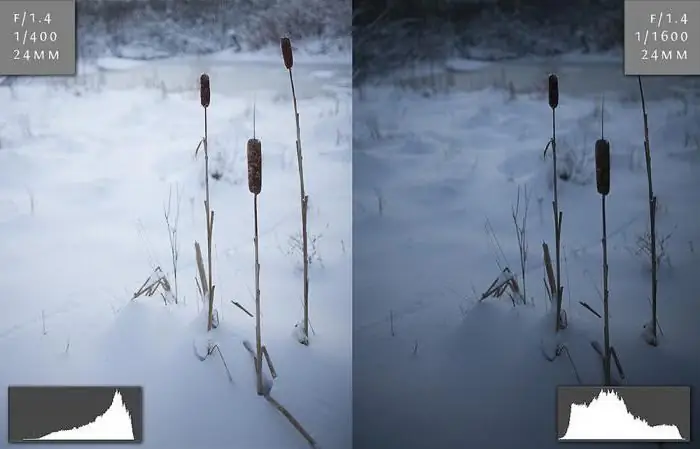
ใส่กรอบต่ำ
นอกจากนี้ยังมีสถานการณ์ที่ตรงกันข้าม เมื่อกราฟไปทางซ้ายจนสุด ตัวอย่างเช่น ถ่ายภาพนิ่งบนพื้นหลังสีดำ ที่นี่เช่นกัน คุณไม่ควรกลัวการเปลี่ยนแปลงนี้ และปรับรายละเอียด ความสว่าง และคอนทราสต์ทั้งหมดที่อยู่ในกระบวนการประมวลผลแล้ว อ้อ เกี่ยวกับเธอ
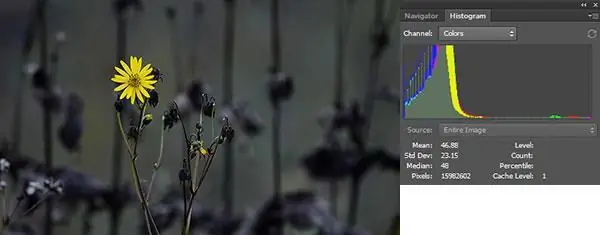
กำลังแก้ไขรูปแบบ RAW
เมื่อรู้ว่าฮิสโตแกรมคืออะไรในการถ่ายภาพแล้วจะใช้งานอย่างไรในการประมวลผลภาพถ่าย ช่างภาพทุกคนควรรู้ว่าภาพที่ถ่ายในรูปแบบ RAW จะคงการตั้งค่าที่ถ่ายไว้ ดังนั้น ด้วยความช่วยเหลือของ Photoshop อาจารย์จึงมีโอกาสที่จะแก้ไขข้อผิดพลาดที่เกิดขึ้น
อย่างไรก็ตามมีรายละเอียดปลีกย่อยบางอย่าง เฟรมที่เปิดรับแสงน้อยเกินไปจะแก้ไขได้ง่ายกว่าในการรับแสงบวก ในขณะที่เฟรมที่เปิดรับแสงมากเกินไปนั้นแทบจะแก้ไขไม่ได้ ดังนั้น สภาพแสงดีกว่าไม่ทำ ในการดำเนินการนี้ ให้ตรวจสอบระดับแสงของเฟรมของภาพถ่ายแต่ละภาพหลังเลิกงาน และใช้ไฟแสดงสถานะแบ็คไลท์ในการตั้งค่ากล้อง
วิธีทำงานกับฮิสโตแกรมใน Lightroom
ทำไมต้องใช้ฮิสโตแกรมบนคอมพิวเตอร์ ถ้าคุณได้ปรับภาพผ่านกล้องในขณะที่ถ่ายภาพแล้ว? ง่าย ๆ นี่เป็นสิ่งจำเป็นเพื่อประเมินว่าภาพถ่ายจะมีลักษณะอย่างไรในคอมพิวเตอร์โดยเฉลี่ย อย่างไรก็ตาม ใน mac-book ของคุณอาจสมบูรณ์แบบ แต่ในแล็ปท็อปของเพื่อนนั้นมืดสนิท และเมื่อพิมพ์ออกมาจะแตกต่างไปจากเดิมอย่างสิ้นเชิง ไม่ใช่สิ่งที่คุณคาดหวัง
ด้วยฮิสโตแกรมของ Lightroom คุณจะได้รับข้อมูลทั้งหมดที่คุณต้องการเกี่ยวกับเงา คอนทราสต์ ความสว่าง และอื่นๆ
ดังนั้น ฮิสโตแกรมในรูปภาพ จะใช้ในการประมวลผลภาพได้อย่างไร? ในโปรแกรมจะมีลักษณะเป็นกราฟสีรุ้ง ข้างขวารับผิดชอบแสงเช่นเดียวกับในกล้อง ด้านซ้ายรับผิดชอบเงา ความหนาแน่นของสีใดสีหนึ่งจะแสดงเป็นจุดสูงสุด ยิ่งรูปภาพสว่าง พิกเซลทางด้านขวาก็จะยิ่งสูงขึ้น
สิ่งสำคัญที่สุดในการประมวลผลคือการสูญเสียแสงหรือเงา หากไม่มีค่าที่ขอบด้านใดด้านหนึ่ง แสดงว่ารูปภาพสูญเสียรายละเอียดบางอย่างไป ตัวอย่างเช่น ผมสีเข้มรวมกันเป็นหนึ่งเดียว หรือท้องฟ้าสีฟ้ากลายเป็นสีขาว
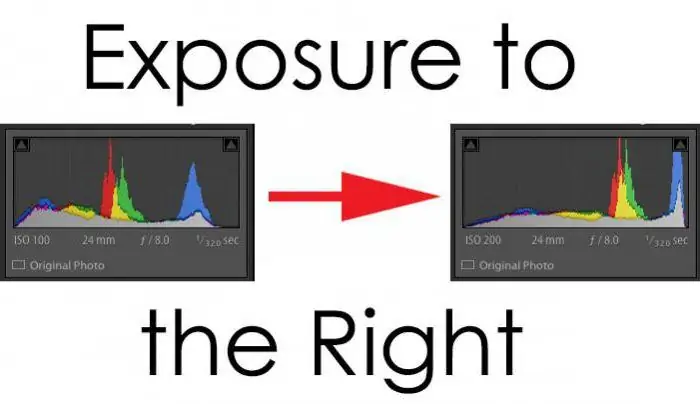
จะแก้ไขอย่างไร? ในแผนภาพ คุณจะพบสามเหลี่ยมสองรูปทางขวาและซ้าย หากคุณคลิกที่ด้านซ้าย ความสูญเสียในเงามืดจะถูกเน้นเป็นสีน้ำเงินในรูปภาพ หากคุณคลิกที่รายการที่ถูกต้องการสูญเสียจะกลายเป็นสีแดง
เพื่อแก้ไขปัญหานี้ Lightroom มีหลายอย่างเครื่องมือที่อยู่ใต้แผนภูมิคือ:
- เติมไฟ;
- แสง;
- คอนทราสต์;
- เงา
- ความคมชัด;
- เปลี่ยนสีและอื่นๆบ้าง
ตัวอย่างเช่น ความเปรียบต่างจะช่วยแก้ไขแผนภูมิที่พิกเซลทั้งหมดสูงในทิศทางเดียว รูปภาพดังกล่าวมีความเปรียบต่างต่ำมาก โคกตรงกลางก็บอกเหมือนกัน แต่ยอดที่แหลมคมทั้งสองด้านของกราฟกลับบ่งบอกถึงคอนทราสต์ที่มากเกินไปซึ่งจะไม่ลดน้อยลง
วิธีทำงานกับฮิสโตแกรมใน Photoshop
ช่างภาพมืออาชีพมักจะใช้ Lightroom สำหรับการเปิดรับแสงและการแก้ไข chiaroscuro เนื่องจากโปรแกรมนี้มีชุดเครื่องมือที่สมบูรณ์และสะดวกกว่ามาก อย่างไรก็ตาม รูปภาพสามารถแก้ไขได้โดยใช้ Photoshop ที่นี่ฮิสโตแกรมมีลักษณะเหมือนกัน แต่ด้วยความช่วยเหลือของ "Photoshop" สะดวกในการปรับความละเอียดและอัตราส่วนภาพของภาพเพื่อให้แน่ใจว่าการสร้างสีที่เหมาะสมที่สุดเมื่อพิมพ์ภาพ นอกจากนี้ยังสะดวกมากที่จะใช้ฟิลเตอร์ แก้ไขข้อบกพร่อง และเปลี่ยนระดับของรูปภาพ
หากคุณกำลังแก้ไขและกู้คืนรูปภาพเก่า Adobe Photoshop จะช่วยให้คุณเห็นสีที่ถูกต้องซึ่งควรเป็นจริง ซึ่งมีไฮไลท์หรือเงามากมาย
จะเปิดฮิสโตแกรมในโปรแกรมนี้ได้อย่างไร? ไปที่แท็บ "รูปภาพ" "การแก้ไข" "ระดับ" คุณจะเห็นกราฟขาวดำในรูปแบบของภูเขาที่มีช่วงตั้งแต่ 0 (สีดำล้วน) ถึง 255 (แสงสีขาว) หากต้องการเปลี่ยนการรับแสง คุณต้องเลื่อนแถบไล่ระดับที่ด้านล่าง เช่นเดียวกับเครื่องหมายใต้แผนภูมิ

เรียนรู้จากการทำ
กฎหลักที่จะช่วยให้คุณเข้าใจว่าฮิสโตแกรมหมายถึงอะไรในกล้องคือการฝึกฝนมากขึ้น ถ่ายภาพด้วยมาตรวัดแสงที่แตกต่างกัน ในสภาพแสงที่แตกต่างกัน และวิเคราะห์ภาพที่ได้อย่างต่อเนื่อง
ถ่ายภาพที่เหมือนกันหลายภาพ - ภาพที่ +1, อีกภาพ +0.3 และภาพที่สามที่ -0.7 ดูว่าการรับแสงต่างกันอย่างไร ลองเปลี่ยนไปใช้โหมดถ่ายภาพอื่น ตารางเวลามีการเปลี่ยนแปลงอย่างไรในครั้งนี้
ตรวจสอบภาพเดียวกันกับโปรแกรมแก้ไขกราฟิก ดูว่าแตกต่างจากกล้องอย่างไร การฝึกฝนเท่านั้นที่จะช่วยให้คุณเข้าใจและต้องใช้ฮิสโตแกรมได้ดีขึ้น
แทนที่จะสรุป
แน่นอนว่าไม่ใช่แค่การรู้ว่าฮิสโตแกรมคืออะไร แต่การรู้วิธีใช้และปรับแต่งอย่างถูกต้องจะช่วยให้คุณถ่ายภาพอย่างมืออาชีพและมีคุณภาพสูงได้ แต่ความเป็นมืออาชีพประกอบด้วยความรู้เล็กๆ น้อยๆ มากมายเกี่ยวกับความซับซ้อนของการถ่ายภาพ
แน่นอนว่าช่างภาพที่กระตือรือร้นทุกคนควรทราบกฎเกณฑ์สำหรับการสร้างองค์ประกอบภาพที่ประสบความสำเร็จ ทำความเข้าใจว่าทำไมจึงต้องมีการตั้งค่าแบบแมนนวลบางอย่าง เช่น ความเร็วชัตเตอร์ รูรับแสง โฟกัสและออโต้โฟกัส ช่วงไดนามิก การคำนวณระยะชัดลึก และอื่นๆ อีกมากมาย. เขาต้องเข้าใจว่าฮิสโตแกรมที่เหมาะสมควรมีลักษณะอย่างไรเมื่อถ่ายภาพในคีย์ปกติ คีย์ต่ำ และคีย์สูง และเมื่อการสูญเสีย chiaroscuro ถือว่าเป็นเรื่องปกติ สถานที่ที่จะใช้การเปิดรับแสงมากเกินไปสำหรับขีดเส้นใต้การจัดองค์ประกอบภาพ และจุดไหนที่เป็นข้อเสียของภาพ? ปริมาณสีดำในเฟรมที่ขัดขวางไม่ให้คุณจดจ่อกับตัวแบบหลักของภาพถ่ายอยู่ที่ใด
สิ่งหนึ่งที่แน่นอนคือ หากไม่รู้ว่าฮิสโตแกรมคืออะไร คุณจะปรับการตั้งค่าเพื่อให้ได้ภาพที่สมบูรณ์แบบได้ยาก และจะใช้ความรู้นี้อย่างต่อเนื่องหรือในบางกรณีเท่านั้น อยู่ที่คุณเลือก ขอให้โชคดีกับการถ่ายภาพของคุณ!
